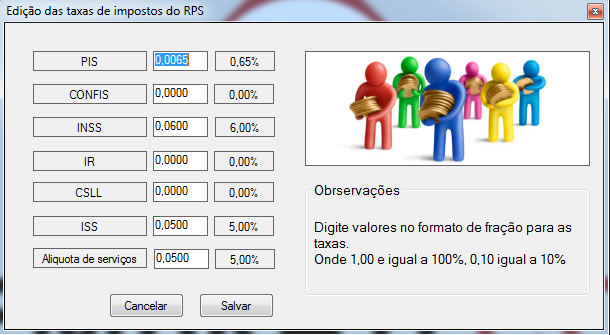SAE - Sistema de automação de estacionamentos
Versão 2.5.0084
RPS - Recibo Provisório de Serviços
Quando habilitado gera paga cada pagamento um RPS que pode ter um CPF/CNPJ vinculado ou não.
Habilitando a RPS
Para habilitar a RPS acesse: Configurações/ Configurações gerais/ aba RPS
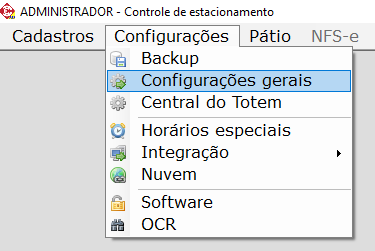
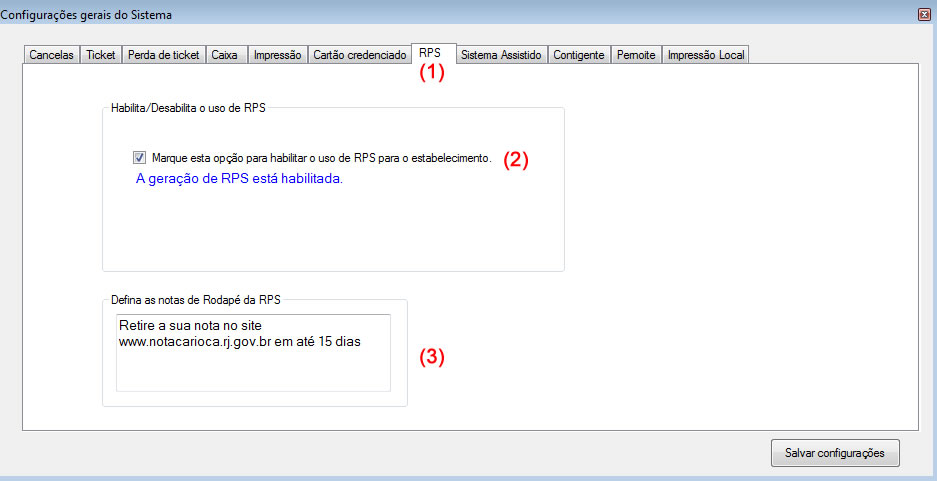
- Aba RPS
- Habilita/ Desabilita a RPS
- Rodapé da RPS
Clique na aba para exibir as informações.
Para habilitar a RPS, marque a caixa de seleção
Texto que será exibido no rodapé do recibo.
Quando habilitado a RPS, o menu NFS-e fica habilitado

Opções da RPS
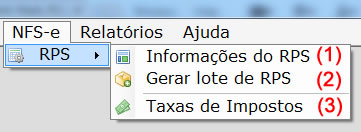
- Informações da RPS
- Modelo da RPS
- Nota carioca:
- Código do serviço prestado: 1101
- Código do minucípio serv: 3304557
- Código Tributação Município: 110101
- Teresópolis:
- Código do serviço prestado: 1101
- Código do minucípio serv: 3304557
- Código Tributação Município: 140520
- Número de série
- Núemro do RPS
- Gerar lote de RPS
- Data do lote
- Botão (aplicar filtro)
- Lista de RPS's do dia
- Botaão (Abrir diretório de lotes)
- Gerar lote XML
- Taxa de impostos

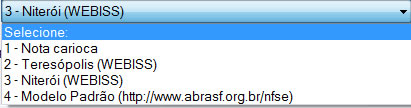
Série da RPS ex.: A => sequencia A1, A2, A3, A4, A5 ... An
Número atual da sequencia de RPS
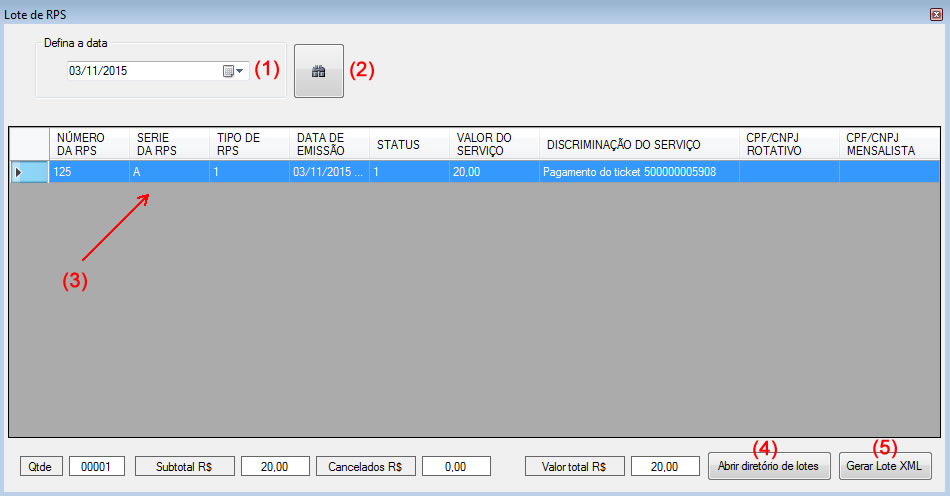
Só é permitido uma dia por lote, portanto não deixe acumular muitos dias para gerar os lotes.
Selecione uma data para filtrar as RPS's da data
Abre a pasta do windows onde os lotes são salvos
Gera o lote XML de rps da data informada, no formato aaaammdd.xml, exemplo do arquivo do dia 30/01/2016 => 20160130.xml